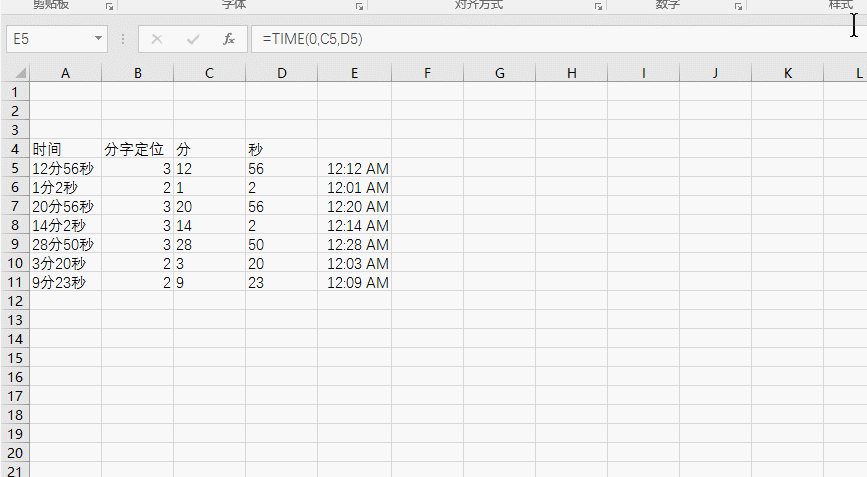1、首先启动桌面上的excel

2、打开文档

3、先找到“分”所在单元格的位置,所以使用了Find函数。 =FIND("分",A5) 表示取对应单元格的“分”所在的位数。
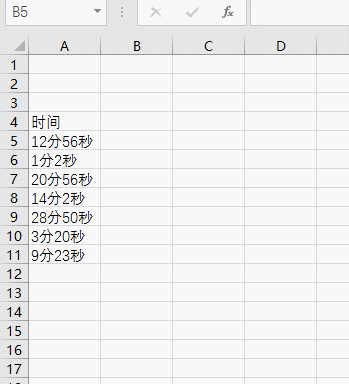
4、接着利用left函数来取分前面的数字,由于分所在的位置不统一,但发现数字的位置正好是分字的位置减1得到。所以公式如下:
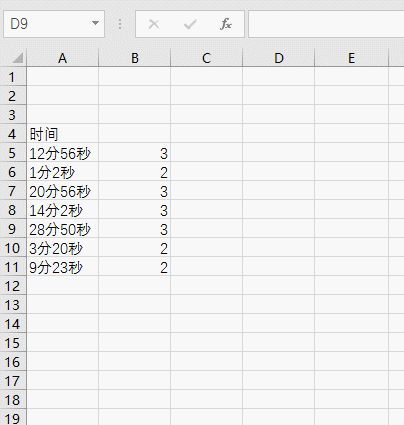
5、同理要取秒字后面的数字,这个难度还要大。利用MID函数,定位中间取值的起始位置,正好是分字的位置加1,然后利用单元格长度来决定取几位。 =MID(A5,B5+1,LEN(A5)-B5-1)
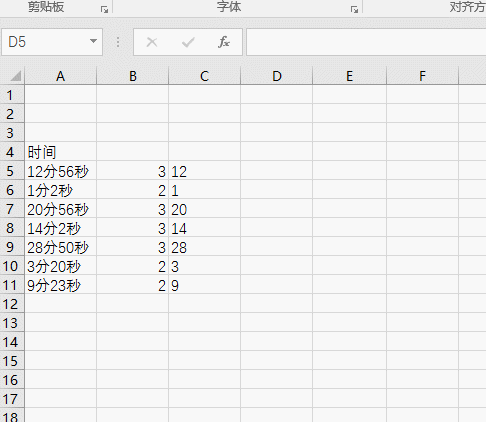
6、取到了分钟,又取到了秒。然后利用time函数将其组合成时间格式。具体操作如下: 用到了时间函数Time =TIME(0,C5,D5) 由于没有小时数,所以定义了分和秒。
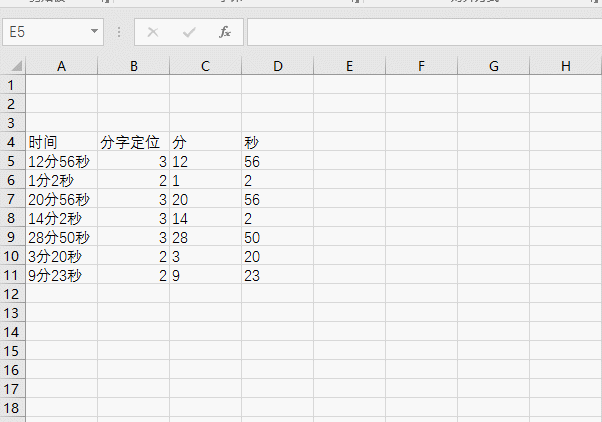
7、但组合成功似乎不是那么完美。所以还需要用单元格自定义格式功能在规范以下。 选中新合成的时间区域,然后按Ctrl+1打开单元格格式设就女蒿鸳置窗口,然后在自定义中设定如下动图格式。hh:mm:ss 为时间的定义。